.png)

.png)
La creación de un folleto es una habilidad esencial para una promoción y comunicación eficaces. Puedes aprender fácilmente cómo hacer un folleto en Word, una herramienta versátil que simplifica el proceso de diseño. Microsoft Word ofrece una plataforma fácil de usar para crear volantes visualmente atractivos. Con sus plantillas y opciones de personalización, puedes crear rápidamente un folleto que llame la atención. Los volantes siguen siendo una forma confiable de publicidad, con Tasas de apertura del 57% y 70% de los consumidores prefiriendo el marketing impreso. Al dominar cómo crear un folleto en Microsoft Word, mejorará su capacidad para atraer al público de manera efectiva.
La creación de un folleto comienza con la configuración correcta del documento en Microsoft Word. Este paso garantiza que el folleto tenga las dimensiones y el diseño correctos para imprimirlo o compartirlo digitalmente.
Iniciar un documento nuevo
Para empezar, abre Microsoft Word en tu ordenador. Una vez que se cargue el programa, selecciona «Nuevo documento» en el menú. Esta acción abre un lienzo en blanco donde puedes empezar a diseñar tu folleto. Comenzar con un documento nuevo te permite personalizar cada aspecto de tu folleto para que se adapte a tus necesidades.
Configuración del tamaño y la orientación de la página
A continuación, ajusta el tamaño y la orientación de la página. Los volantes suelen utilizar un tamaño de carta estándar (8.5 x 11 pulgadas) en orientación vertical. Para configurarlo, ve a la pestaña «Diseño». Aquí puedes elegir «Tamaño» para seleccionar las dimensiones adecuadas. Para orientarte, haz clic en «Orientación» y selecciona «Retrato». Estos ajustes proporcionan un diseño equilibrado para la mayoría de los diseños de volantes.
Personalización de los márgenes de un folleto
Los márgenes juegan un papel crucial en el diseño de los folletos. Garantizan que el texto y las imágenes no se corten durante la impresión. En la pestaña «Diseño», selecciona «Márgenes» y elige «Márgenes personalizados». Establece los márgenes para que sean más estrechos, normalmente alrededor de 0,5 pulgadas, para maximizar el espacio disponible para tu contenido. Esta configuración ayuda a crear un folleto visualmente atractivo sin sobrecargar los elementos.
Elegir las opciones de diseño correctas
Tras configurar los márgenes, céntrate en el diseño. Use las herramientas de alineación y distribución de Word para asegurarse de que todos los elementos estén espaciados y alineados de manera uniforme. El texto desalineado o el espaciado irregular pueden hacer que tu folleto tenga un aspecto poco profesional. En la pestaña «Diseño», encontrarás opciones para alinear los cuadros de texto y las imágenes. Estas herramientas ayudan a ajustar la ubicación de cada elemento, lo que le da a tu folleto un aspecto refinado.
Al configurar cuidadosamente tu documento, sentarás una base sólida para un folleto profesional y eficaz. Esta preparación hace que los pasos de diseño posteriores sean más fluidos y eficientes.
La creación de volantes se vuelve mucho más fácil cuando aprovechas las plantillas de volantes de Microsoft Word. Estas plantillas proporcionan un punto de partida profesional, ya que te permiten centrarte en el contenido en lugar de diseñar desde cero. Con una amplia gama de opciones, puedes encontrar una plantilla que se adapte perfectamente a tu evento o propósito.
Búsqueda de plantillas de volantes en Word
Para empezar, abre Microsoft Word y navega hasta el menú «Archivo». Selecciona «Nuevo» para acceder a la galería de plantillas. Aquí puedes buscar plantillas de volantes escribiendo «volante» en la barra de búsqueda. Esta búsqueda mostrará una variedad de opciones prediseñadas para diferentes temas y ocasiones. Estas plantillas están diseñadas para impulsar tu proceso creativo y ofrecen una base sólida para tu folleto.
Selección de una plantilla adecuada
Una vez que hayas explorado las plantillas de volantes, elige una que se adapte a tus necesidades. Considera el diseño, la combinación de colores y la estética general. La selección de una plantilla adecuada garantiza que tu folleto se comunique eficazmente con tu público objetivo. Tras elegir una plantilla, haz clic en «Crear» para abrirla en un documento nuevo. Este paso le permite empezar a personalizar la plantilla para que se ajuste a sus necesidades específicas.
Modificación del texto y los marcadores de posición
Con la nueva plantilla de folleto abierta, empieza por modificar el texto y los marcadores de posición. Haz clic en cualquier cuadro de texto para editar el contenido. Sustituya el texto del marcador de posición por su propia información, como los detalles del evento, las fechas y la información de contacto. Esta personalización garantiza que el folleto transmita el mensaje correcto a tu audiencia.
Ajustar colores y fuentes
A continuación, ajusta los colores y las fuentes para que coincidan con tu marca o tus preferencias personales. Usa la pestaña «Diseño» para acceder a las combinaciones de colores y estilos de fuente. Cambiar estos elementos puede afectar significativamente al atractivo visual del folleto. Al personalizar la plantilla, crearás un diseño único y llamativo que destaque.
Si sigues estos pasos, puedes personalizar fácilmente una plantilla de folleto en Microsoft Word. Este enfoque ahorra tiempo y garantiza un resultado profesional, por lo que es una excelente opción para quienes buscan crear materiales promocionales efectivos.
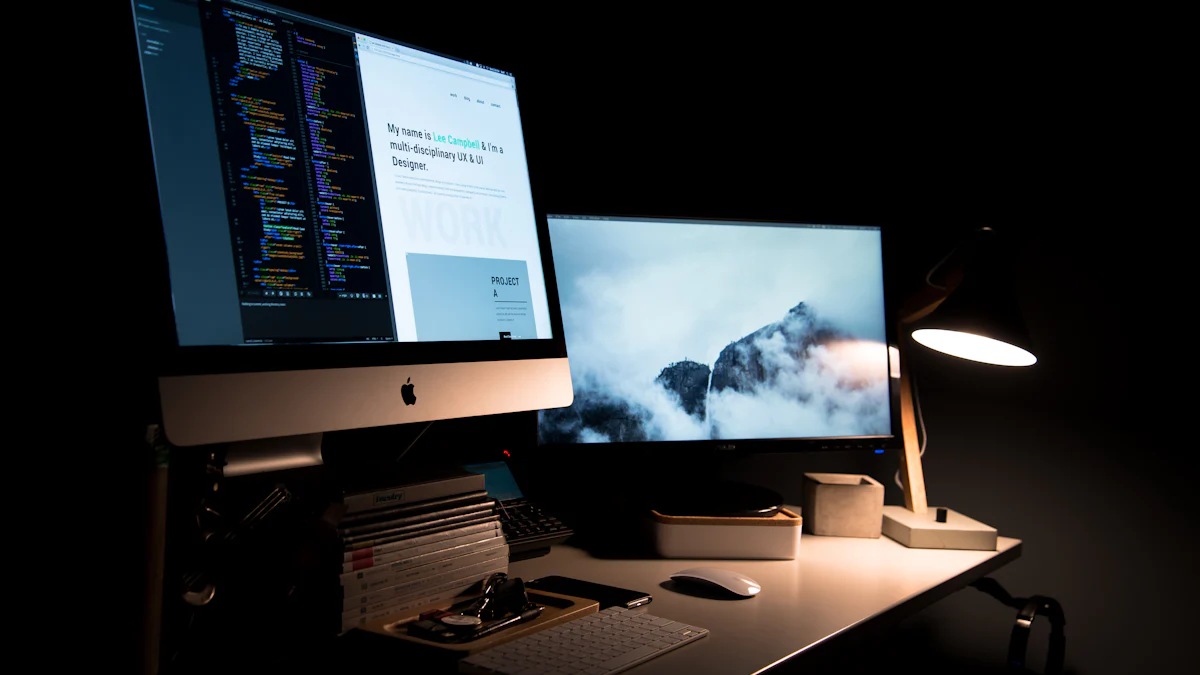
En el diseño de folletos, el texto y las imágenes juegan un papel crucial para transmitir tu mensaje de manera efectiva. Microsoft Word proporciona herramientas para ayudarte a crear un folleto visualmente atractivo. Si dominas estas herramientas, puedes mejorar el diseño de tu folleto y hacer que destaque.
Los cuadros de texto son esenciales para organizar la información del folleto. Le permiten colocar el texto exactamente donde lo desee.
Creación y colocación de cuadros de texto
Para crear un cuadro de texto, ve a la pestaña «Insertar» y selecciona «Cuadro de texto». Elige «Dibujar cuadro de texto» para colocarlo manualmente en tu folleto. Haz clic y arrastra para crear un cuadro del tamaño deseado. Coloque el cuadro de texto haciendo clic en él y arrastrándolo hasta la ubicación deseada. Esta flexibilidad te ayuda a organizar el texto de forma que complemente el diseño general de tu folleto.
Formatear el texto para generar impacto
Una vez que hayas colocado los cuadros de texto, céntrate en dar formato al texto. Resalta el texto y usa la pestaña «Inicio» para cambiar la fuente, el tamaño y el color. Pon en negrita o cursiva los puntos clave para llamar la atención. Ajuste el espaciado entre líneas para facilitar la lectura. Un texto bien formateado mejora el diseño del folleto, haciendo que tu mensaje sea claro y atractivo.
Las imágenes y los gráficos añaden interés visual a tu folleto. Ayudan a transmitir tu mensaje de forma rápida y eficaz.
Inserción de imágenes desde archivos
Para añadir una imagen, haz clic en la pestaña «Insertar» y selecciona «Imágenes». Selecciona «Este dispositivo» para cargar una imagen desde tu ordenador. Una vez insertada, cambia el tamaño de la imagen haciendo clic y arrastrando las esquinas. Colóquela haciendo clic y arrastrándola hasta el lugar deseado. Las imágenes deben complementar el texto y no sobrecargar el diseño del folleto.
Uso de las herramientas de edición de imágenes de Word
Microsoft Word ofrece herramientas básicas de edición de imágenes para mejorar el diseño de tus folletos. Selecciona la imagen y haz clic en la pestaña «Formato». Usa opciones como «Recortar» para eliminar las partes no deseadas o «Correcciones» para ajustar el brillo y el contraste. También puedes aplicar efectos artísticos para lograr un aspecto único. Estas herramientas te ayudan a crear un diseño de folleto coherente y profesional.
Al agregar y formatear texto e imágenes de manera efectiva, realzas el diseño de tu folleto. Este enfoque garantiza que tu folleto comunique tu mensaje de forma clara y atractiva, lo que hace que sea más probable que capte la atención de tu audiencia.
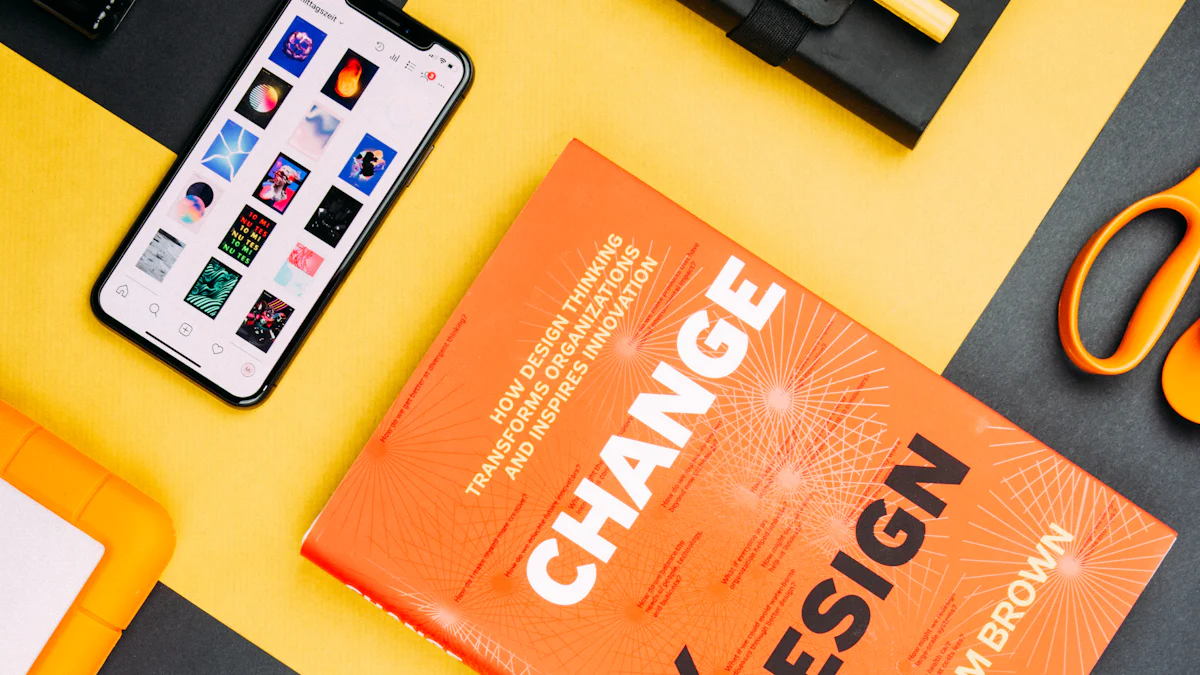
La incorporación de colores, bordes y fondos en el diseño de tu folleto puede mejorar significativamente su atractivo visual. Estos elementos ayudan a crear una apariencia cohesiva y profesional que capte la atención.
Los colores juegan un papel vital en el diseño de los volantes. Pueden evocar emociones y marcar la pauta de tu mensaje.
Elegir una paleta de colores
Empieza por seleccionar una paleta de colores que se alinee con tu marca o el tema de tu folleto. Microsoft Word ofrece una variedad de paletas de colores en la pestaña «Diseño». Elige un tema que se adapte a tu mensaje. La consistencia es crucial; apégate a unos pocos colores para mantener una apariencia coherente. Por ejemplo, usa un color para los encabezados, otro para los acentos y un color neutro para el fondo. Este enfoque garantiza que el folleto siga siendo visualmente atractivo sin abrumar al lector.
Aplicación de colores a los elementos
Una vez que hayas elegido tu paleta de colores, aplícalos a los diferentes elementos de tu folleto. Usa la pestaña «Inicio» para cambiar el color de la fuente del texto. Resalta la información importante con colores llamativos para llamar la atención. Para las formas y los cuadros de texto, usa la pestaña «Formato» para rellenarlos con los colores que elijas. Este paso ayuda a crear un diseño unificado que mejora la legibilidad y la interacción.
Los bordes y los fondos añaden profundidad y estructura a tu folleto. Ayudan a enfatizar áreas clave y a hacer que tu diseño destaque.
Creación de fronteras para dar énfasis
Los bordes pueden enmarcar tu contenido y resaltar secciones importantes. En Word, puedes añadir bordes seleccionando la pestaña «Diseño» y eligiendo «Bordes de página». Aquí puedes seleccionar entre varios estilos y colores. Un borde simple puede añadir elegancia, mientras que uno más decorativo puede hacer que tu folleto destaque. Ajusta el grosor y el estilo para que coincidan con el tema general de tu diseño.
Establecer un fondo para el folleto
Un fondo bien elegido puede mejorar tu folleto sin distraerte del contenido principal. Para establecer un fondo, ve a la pestaña «Diseño» y selecciona «Color de página». Elige un color o patrón sutil que complemente tu combinación de colores. Evita los fondos demasiado brillantes o saturados, ya que pueden dificultar la legibilidad del folleto. Un fondo cohesivo une todos los elementos, creando una apariencia pulida y profesional.
Al usar colores, bordes y fondos de manera efectiva, puedes crear un folleto que no solo tenga un aspecto atractivo, sino que también comunique tu mensaje con claridad. Estos elementos de diseño son herramientas poderosas para hacer que tu folleto sea memorable e impactante.
Garantizar que tu folleto esté pulido y sea profesional implica un proceso exhaustivo de revisión y corrección. Este paso es crucial para mantener la integridad de tu marca y garantizar que tu mensaje se comunique de manera efectiva.
Un diseño uniforme y claro mejora la profesionalidad de tu folleto.
Comprobar la coherencia
Garantizar la legibilidad y la claridad
La revisión es esencial para garantizar que tu folleto esté libre de errores y sea profesional. Ayuda a evitar errores que podrían afectar negativamente a tu marca.
Corregir la ortografía y la gramática
Verificación de la información de contacto
Al revisar y corregir meticulosamente tu folleto, te aseguras de que comunique tu mensaje de forma clara y profesional. Esta atención a los detalles se refleja positivamente en su marca y mejora la eficacia de sus esfuerzos de promoción.
Una vez que hayas completado el diseño de tu folleto en Microsoft Word, es crucial guardarlo y compartirlo de manera eficaz. Esto garantiza que tu folleto llegue a tu audiencia en el mejor formato posible.
Guardar correctamente el folleto es esencial tanto para la impresión como para la distribución digital.
Elegir el formato de archivo correcto
Seleccionar el formato de archivo correcto es vital para mantener la calidad de tu folleto. Microsoft Word te permite guardar tu folleto en varios formatos. Para imprimirlo, elige PDF. Este formato conserva el diseño y garantiza impresiones de alta calidad. Para compartir de forma digital, considere la posibilidad de guardarla como JPEG o PNG. Estos formatos son adecuados para plataformas en línea y archivos adjuntos de correo electrónico.
Ahorrar para uso impreso o digital
Para guardar tu folleto, haz clic en «Archivo» y luego en «Guardar como». Elige la ubicación deseada en tu ordenador. Para imprimir, selecciona «PDF» en el menú desplegable. Este formato es ampliamente aceptado por las imprentas y mantiene la integridad del diseño. Para uso digital, selecciona «JPEG» o «PNG». Estos formatos son ideales para compartir en las redes sociales o por correo electrónico.
Compartir tu folleto de manera efectiva maximiza su alcance e impacto.
Opciones para compartir por correo electrónico
El correo electrónico sigue siendo una herramienta poderosa para distribuir volantes. Adjunta tu folleto en formato PDF o archivo de imagen. Asegúrate de que el tamaño del archivo sea manejable para evitar problemas de entrega. Incluya un mensaje breve en el cuerpo del correo electrónico para presentar el folleto y su propósito. Este enfoque personaliza la comunicación y alienta a los destinatarios a interactuar con tu contenido.
Consejos de impresión y distribución
Para la distribución física, imprima el folleto con una impresora de alta calidad. Elige el tipo de papel adecuado para mejorar la apariencia del folleto. El papel satinado funciona bien para diseños llamativos, mientras que el papel mate se adapta a un aspecto más tenue. Considera las imprentas locales para la impresión a granel. Suelen ofrecer precios competitivos y resultados profesionales. Una vez impresos, distribuye tus volantes en lugares estratégicos donde los frecuenta tu público objetivo.
Al seguir estas estrategias para guardar y compartir, te aseguras de que tu folleto llegue al público al que está destinado de manera eficaz. Este paso completa el proceso de creación del folleto, lo que te permite concentrarte en atraer a tu audiencia y lograr tus objetivos promocionales.
La creación de un folleto no tiene por qué limitarse a Microsoft Word. Hay varias herramientas alternativas que ofrecen funciones y capacidades únicas que pueden mejorar el proceso de diseño. Estas herramientas proporcionan una variedad de plantillas de volantes, lo que te facilita la creación de volantes de aspecto profesional sin empezar desde cero.
PageOn.ai es una herramienta de diseño de vanguardia que aprovecha la inteligencia artificial para simplificar el proceso de creación de folletos. Ofrece una gama de plantillas de volantes adaptadas a diferentes temas y propósitos. La plataforma basada en inteligencia artificial te ayuda a generar diseños rápidamente, garantizando que tus volantes sean visualmente atractivos y eficaces en la comunicación.
Pasos para crear un folleto con PageOn.ai
Descripción general y características
Canva es una popular herramienta de diseño conocida por su interfaz fácil de usar y su versatilidad. Te permite crear una amplia gama de contenido visual, incluidos folletos. Canva ofrece numerosas plantillas de volantes que se adaptan a diferentes estilos y ocasiones. Su funcionalidad de arrastrar y soltar hace que sea accesible para usuarios con cualquier nivel de experiencia en diseño.
Pasos para usar Canva para la creación de folletos
Descripción general y características
Adobe Spark, ahora conocido como Adobe Express, forma parte de la suite de Adobe y ofrece sólidas capacidades de diseño. Es ideal para los usuarios que desean crear volantes visualmente impactantes con un mínimo esfuerzo. Adobe Spark ofrece una selección de plantillas de folletos y se integra perfectamente con otros productos de Adobe, ofreciendo funciones avanzadas para quienes estén familiarizados con el ecosistema de Adobe.
Pasos para usar Adobe Spark para la creación de folletos
Estas herramientas alternativas ofrecen diversas opciones para la creación de folletos, cada una con sus puntos fuertes únicos. Al explorar estas plataformas, puedes encontrar la que mejor se adapte a tus necesidades y preferencias de diseño.
Visme es una herramienta de diseño versátil que te permite crear contenido visual impresionante, incluidos volantes. Ofrece una interfaz fácil de usar y una amplia gama de plantillas, por lo que es accesible tanto para diseñadores principiantes como experimentados. Con Visme, puedes crear volantes de aspecto profesional que comuniquen tu mensaje de manera efectiva.
Descripción general y características
Visme ofrece un conjunto completo de funciones diseñadas para mejorar el proceso de creación de folletos:
Pasos para usar Visme para la creación de folletos
Crello es otra poderosa herramienta de diseño que simplifica la creación de folletos. Ofrece una amplia gama de plantillas y funciones de diseño, lo que le permite producir folletos llamativos con facilidad.
Descripción general y características
Crello destaca por su sólido conjunto de funciones:
Pasos para usar Crello para la creación de folletos
Al explorar herramientas como Visme y Crello, puede ampliar sus capacidades de creación de folletos más allá de Microsoft Word. Estas plataformas ofrecen funciones y plantillas únicas que se adaptan a diversas necesidades de diseño, lo que le ayuda a producir volantes profesionales e impactantes.
Al diseñar un folleto, es posible que tenga varias preguntas sobre el proceso y las herramientas disponibles. Estas son algunas de las preguntas frecuentes que te servirán de guía:
Hay varias herramientas que pueden ayudarte a crear volantes profesionales. Microsoft Word es un excelente punto de partida debido a su accesibilidad y facilidad de uso. Sin embargo, si quieres una mayor flexibilidad de diseño, considera usar herramientas como Canva, Visme o Crello. Estas plataformas ofrecen amplias bibliotecas de plantillas e interfaces fáciles de usar, lo que las hace ideales tanto para diseñadores principiantes como experimentados.
La selección de la plantilla adecuada depende del propósito del folleto y del público objetivo. Busca plantillas que se alineen con el tema de tu evento o con la identidad de tu marca. Herramientas como Canva y Visme ofrecen una amplia gama de plantillas en varias categorías, lo que garantiza que encuentres la que se adapte a tus necesidades.
Sí, puede añadir animaciones a su folleto con herramientas como Crello. Esta función puede hacer que su folleto sea más atractivo y visualmente atractivo. Los volantes animados son particularmente eficaces para la distribución digital, ya que captan la atención en las plataformas de redes sociales.
Para garantizar la legibilidad, utilice fuentes claras y mantenga un buen contraste entre el texto y el fondo. Evita saturar tu folleto con demasiada información. En su lugar, concéntrate en los mensajes clave y usa viñetas u oraciones cortas para transmitir tu mensaje de manera efectiva.
Para imprimirlo, guarda el folleto en formato PDF. Este formato conserva el diseño y la calidad del diseño, garantizando que se imprima correctamente. Si planeas compartir tu folleto digitalmente, considera la posibilidad de usar los formatos JPEG o PNG, que son adecuados para plataformas en línea y archivos adjuntos de correo electrónico.
Para la distribución digital, comparte tu folleto por correo electrónico o en las redes sociales. Adjunta el folleto como un archivo PDF o de imagen e incluye un breve mensaje para presentarlo. Para distribuirlo físicamente, imprima el folleto con papel de alta calidad y colóquelo en lugares estratégicos que su público objetivo lo frecuenta.
¡Absolutamente! Las herramientas como Canva y Adobe Express son versátiles y se pueden usar para varios proyectos de diseño, incluidos gráficos para redes sociales, presentaciones y más. Ofrecen una amplia biblioteca de plantillas y elementos de diseño, lo que las hace adecuadas para una amplia gama de tareas creativas.
Al comprender estos aspectos, puedes crear volantes efectivos y visualmente atractivos que comuniquen tu mensaje con claridad y atraigan a tu audiencia.
Crear un folleto en Microsoft Word es un proceso sencillo. Puedes crear un folleto configurando tu documento, usando plantillas y personalizando el texto y las imágenes. Este método te ayuda a producir volantes de aspecto profesional de manera eficiente. Sin embargo, explorar herramientas alternativas como PageOn.ai puede mejorar sus capacidades de diseño. Estas plataformas ofrecen funciones únicas para crear volantes de alta conversión. Experimenta con diferentes herramientas para descubrir cómo crear un folleto que se adapte a tus necesidades. De este modo, puedes producir folletos eficaces que capten la atención y comuniquen tu mensaje con claridad.